Anche se è fatta per funzionare in modo automagico, talvolta anche Apple Pencil può creare rogne agli utenti, sopratutto se consideriamo che non dispone di pulsante di accensione né di reset. Come si fa quindi a ripristinare Apple Pencil se non si carica? E come si fa a spegnerla e riaccenderla? Ecco la soluzione a tutti i possibili problemi con la stilo di iPad.
Perché Apple Pencil Non Funziona?
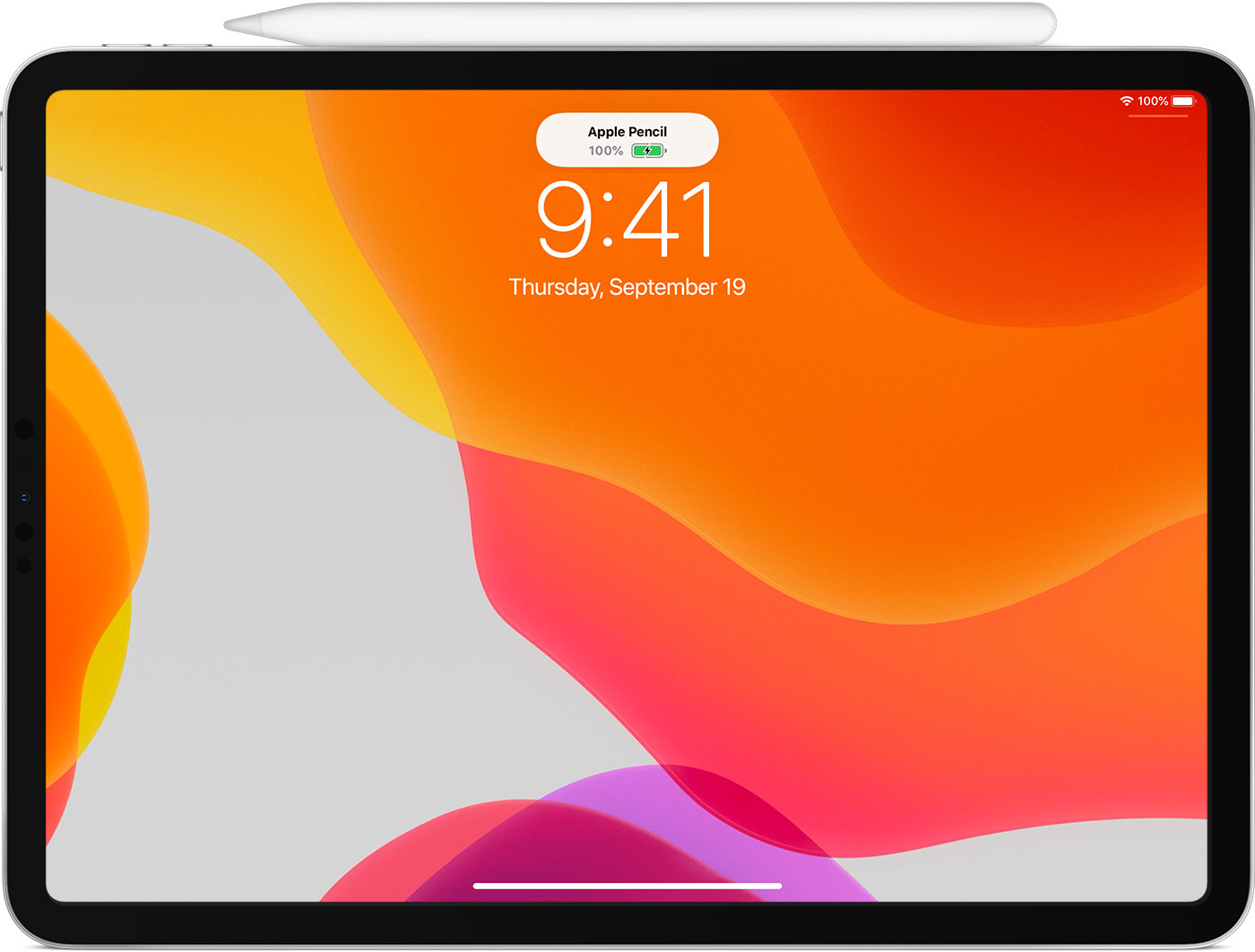
Se Apple Pencil cessa di funzionare all’improvviso, 99 volte su 10 è colpa della batteria a terra. Mettetela in ricarica, e vedrete che tutto tornerà alla normalità. Nel caso di Apple Pencil 2, è sufficiente agganciarla al connettore magnetico al centro della parte superiore dell’iPad; per Apple Pencil di prima generazione, invece, dovrete sfruttare il connettore Lightning.

Potete controllare lo stato di carica di Apple Pencil nel Centro di Controllo. Ma verificate prima che il Bluetooth sia attivo.
Funzionamento Intermittente

Se connessione Bluetooth e batteria sono a posto, un funzionamento intermittente potrebbe essere sinonimo di una punta usurata, o agganciata male. Assicuratevi che sia ben salda e in buone condizioni.
Talvolta, Apple Pencil funziona a singhiozzo, e ciò può dipendere dalla punta usurata. Sostituire la punta di Apple Pencil è semplicissimo:
- Svitate la vecchia punta dalla stilo come fosse una piccola lampadina
- Avvitate la nuova
- Fine
Su Amazon sono disponibili ricambi originali e altri compatibili a prezzi molto più convenienti. Per esempio.
Apple Pencil Non si Connette
Talvolta Apple Pencil non vuole saperne di connettersi correttamente, e la colpa non è della stilo quanto invece del tablet. Per risolvere, riavviate iPad come al solito, oppure praticate un hard reset in questo modo.
Hard reset di un iPad con Touch ID:
- Premente e tenete premuti il pulsante Accensione e quello Home contemporaneamente
- Rilasciate i pulsanti quando appare il logo Apple
Hard reset di un iPad con Face ID:
- Premente e tenete premuto il pulsante di Aumento Volume
- Premente e tenete premuto il pulsante di Diminuzione Volume
- Premente e tenete premuto il pulsante di Accensione
- Rilasciate il pulsante quando appare il logo Apple
Ricordate che, mentre l’abbinamento con Apple Pencil 2 è del tutto automatico, la stessa cosa non si può dire della prima generazione. In quest’ultimo caso, collegate Apple Pencil al connettore Lightning su iPad e quando compare il pop-up toccate la voce Abbina. Ricordate però che, una volta eseguito l’abbinamento di Apple Pencil, questa rimane abbinata finché non si riavvia iPad, non si attiva la modalità “Uso in aereo” o non viene ripetuta la procedura di abbinamento con un altro iPad. Ciò è perfettamente normale e previsto da Apple. Per utilizzarla, dunque, si renderà necessario abbinarla di nuovo.
Apple Pencil Non si Carica
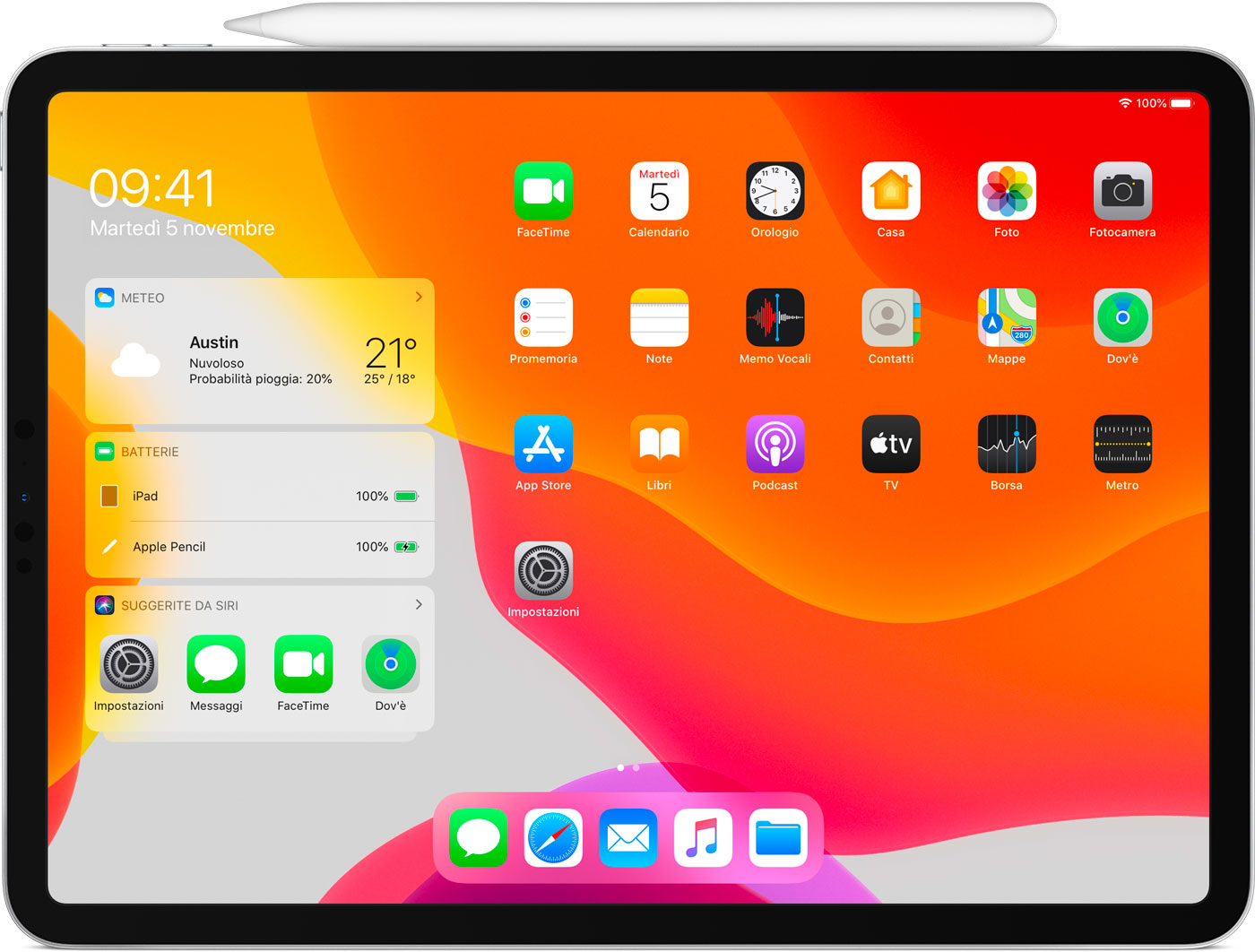
Se Apple Pencil non si ricarica correttamente, eliminate l’abbinamento da iPad seguendo questi passaggi:
- Aprite Impostazioni su iPad e toccate Bluetooth
- Individuate l’Apple Pencil tra i dispositivi connessi e toccate la piccola “i” nel cerchietto blu posta alla sua destra
- Toccate Dissocia questo dispositivo
Dopodiché collegate Apple Pencil ad iPad (collegando via Lightning nel caso della prima generazione, oppure aggancio magnetico per la seconda). Attendete il messaggio di abbinamento e date ok, infine attendete almeno 10-15 minuti prima che la ricarica abbia inizio.
Reset Apple Pencil
Se nessuna delle soluzioni precedenti ha dato i risultati sperati, tagliate la testa al toro ed effettuate un nuovo abbinamento di Apple Pencil:
- Aprite Impostazioni su iPad e toccate Bluetooth
- Individuate l’Apple Pencil tra i dispositivi connessi e toccate la piccola “i” nel cerchietto blu posta alla sua destra
- Toccate Dissocia questo dispositivo
- Effettuate nuovamente la procedura di abbinamento collegando Apple Pencil all’iPad (nel caso della prima generazione), oppure posizionandola sul lato di aggancio magnetico (per la seconda generazione)
Verificate la Compatibilità
Esistono due versioni di Apple Pencil, e non tutte sono compatibili con tutti gli iPad; se avete un vecchio modello, la stilo di seconda generazione probabilmente non funzionerà.
Apple Pencil (2a generazione)
![]()
Apple Pencil (2a generazione) è compatibile questi modelli di iPad:
- iPad mini (6a generazione)
- iPad Air (4a generazione)
- iPad Pro da 12,9 pollici (3a generazione) e successivi
- iPad Pro da 11 pollici (1a generazione) e successivi
Apple Pencil (1a generazione)
![]()
Puoi usare Apple Pencil (1a generazione) con questi modelli di iPad:
- iPad (9a generazione)
- iPad (8a generazione)
- iPad mini (5a generazione)
- iPad (7a generazione)
- iPad (6a generazione)
- iPad Air (3a generazione)
- iPad Pro da 12,9 pollici (1a o 2a generazione)
- iPad Pro da 10,5 pollici
- iPad Pro da 9,7 pollici
Nessuno di Questi consigli funziona?
In questo caso, abbiamo brutte notizie. Probabilmente, la vostra Apple Pencil è guasta. Potete ricorrere all’assistenza Apple, raggiungibile con queste modalità.
Ma poiché Apple non ripara le stilo, l’unica soluzione è acquistarne una nuova. Su Amazon ci sono sia i modelli originali Apple (a prezzi solitamente migliori dell’Apple Store), sia quelli compatibili come l’ottima Logitech Crayon da una 50ina di Euro.
/https://www.webnews.it/app/uploads/sites/2/2020/05/apple-pencil-non-funziona-2.jpg)
/https://www.webnews.it/app/uploads/sites/2/2025/04/airpods-max.jpg)
/https://www.webnews.it/app/uploads/sites/2/2025/03/apple-airpods.png)
/https://www.webnews.it/app/uploads/sites/2/2025/03/power-b.jpg)
/https://www.webnews.it/app/uploads/sites/2/2025/03/airpods-max.jpg)